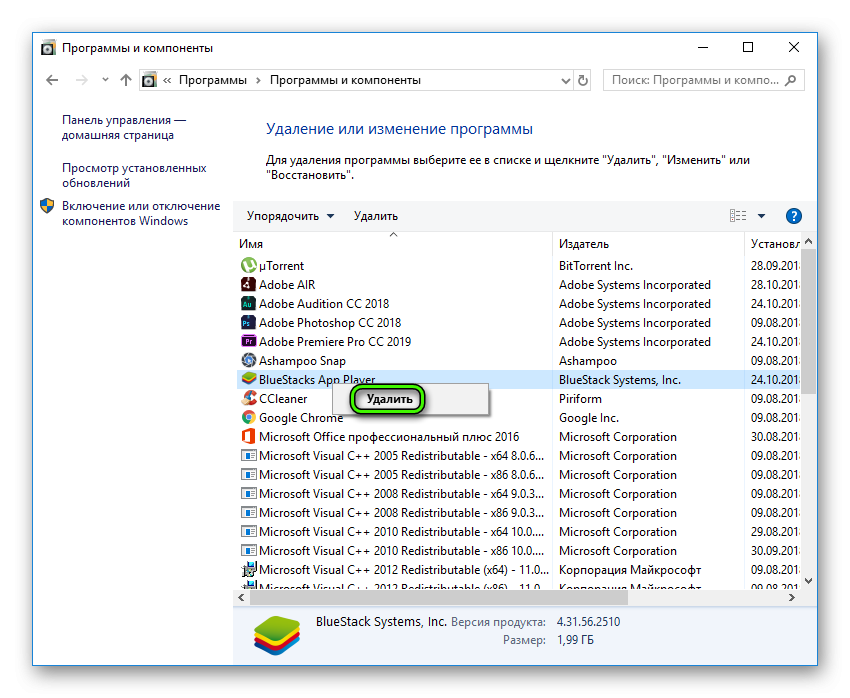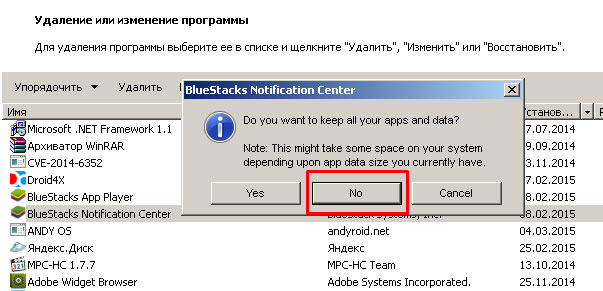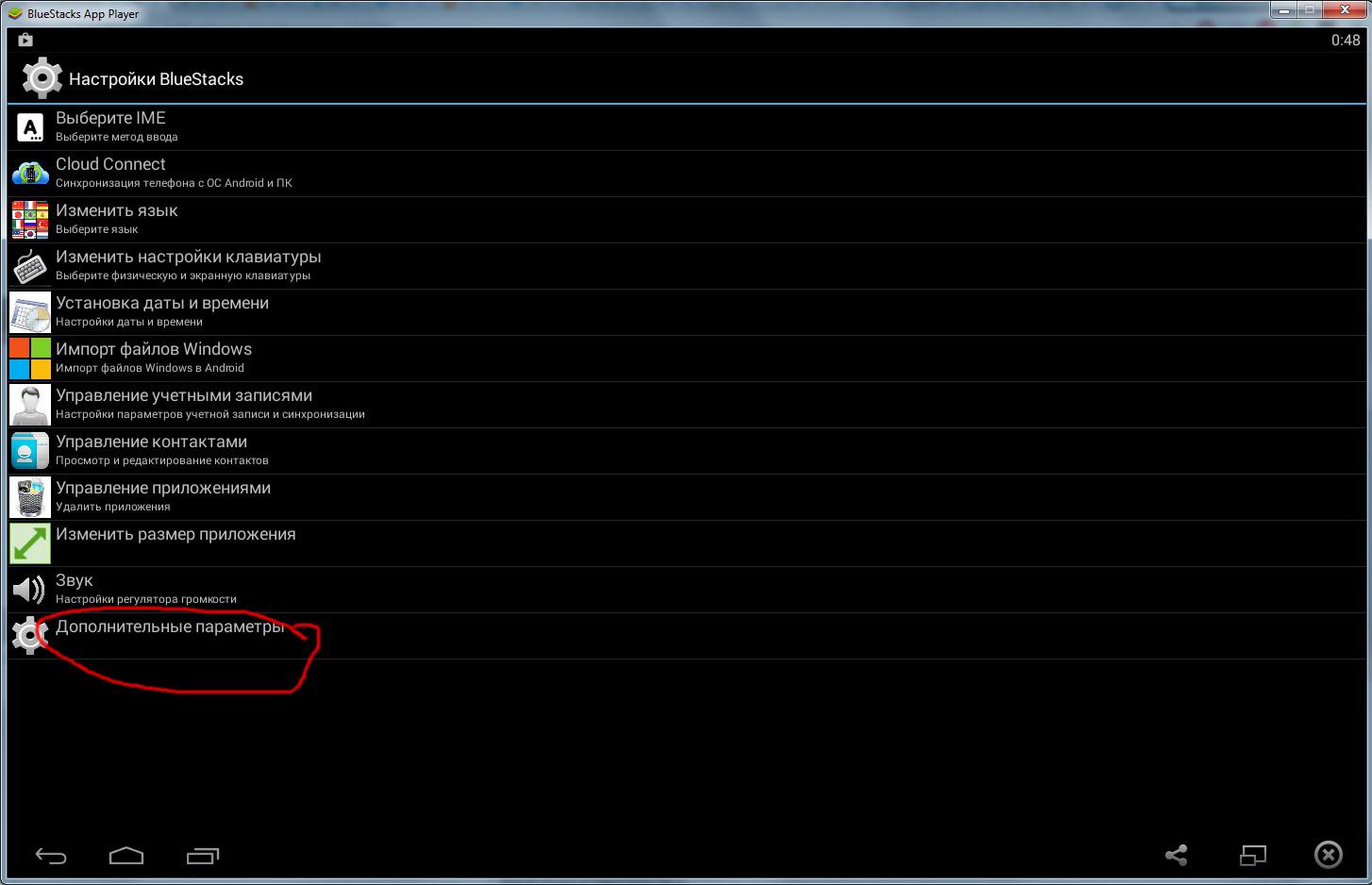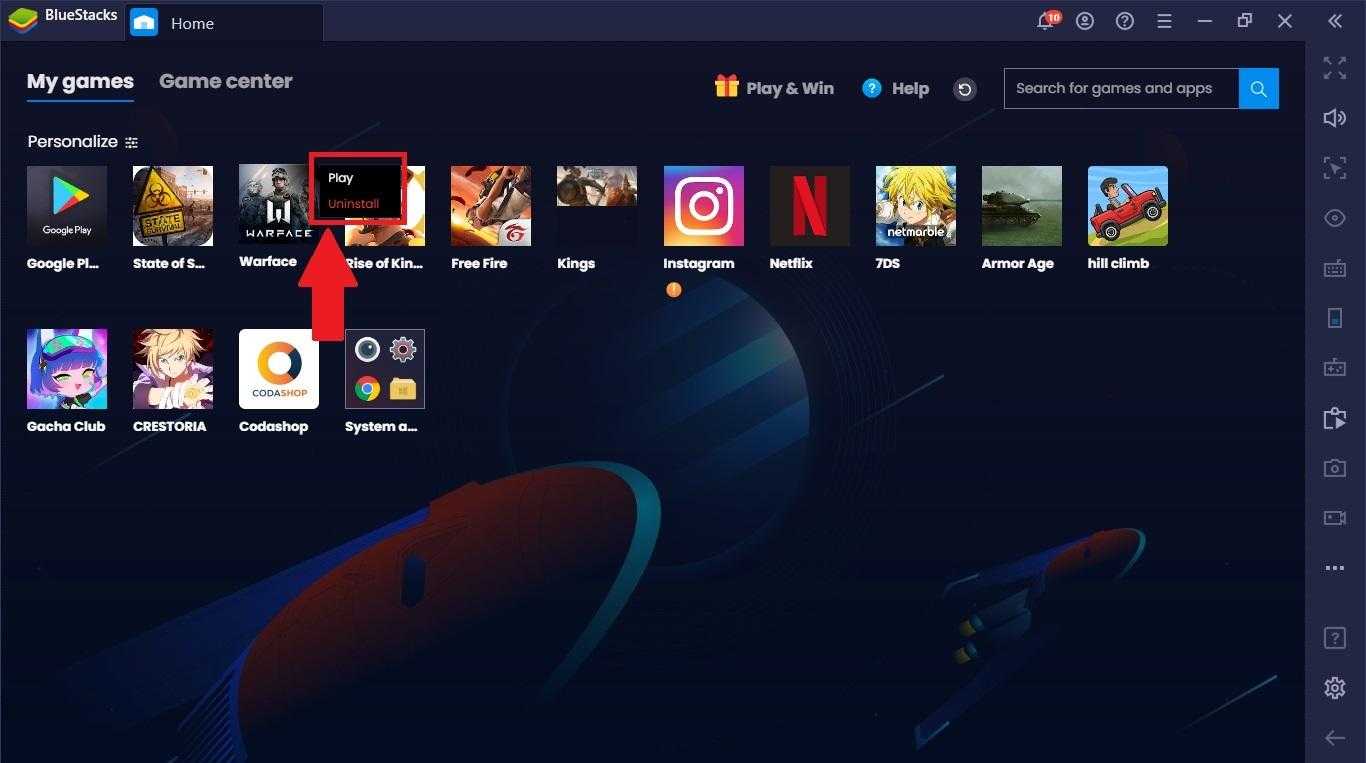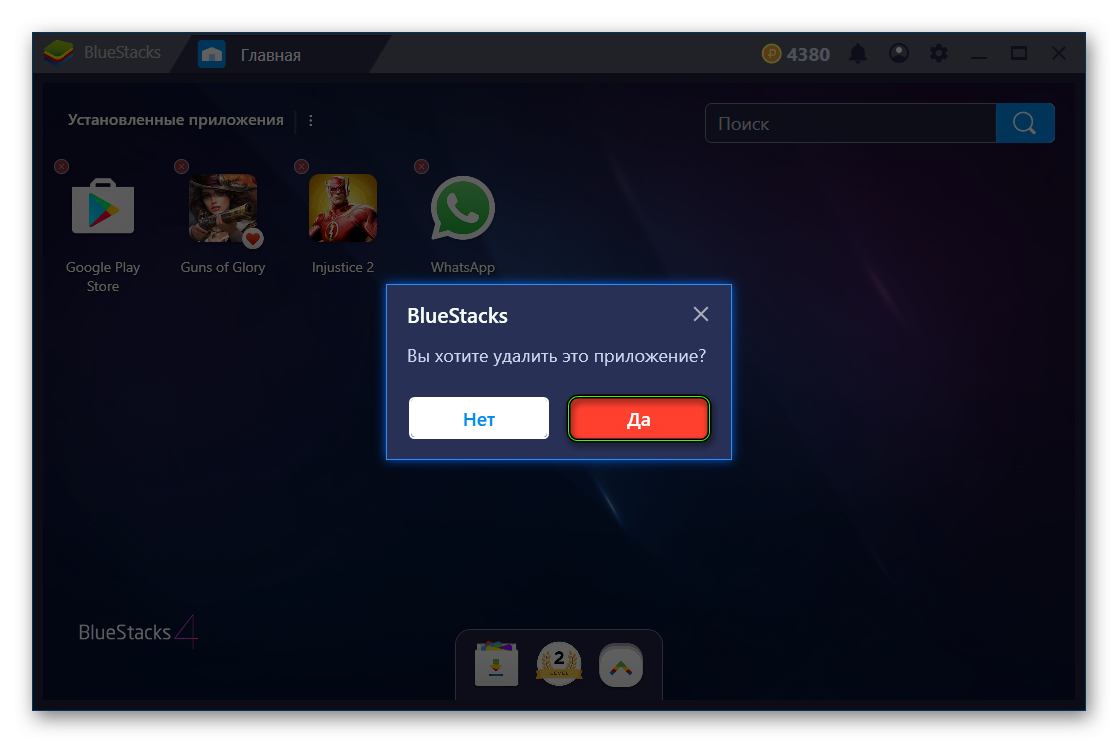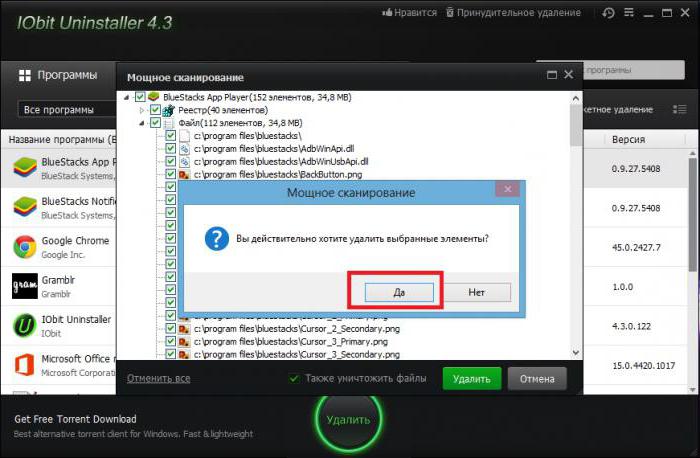Как правильно удалить BlueStacks: пошаговая инструкция
В этом руководстве вы найдете подробные советы по правильному удалению программы BlueStacks с вашего компьютера, чтобы избежать возможных проблем и ошибок.
Откройте панель управления и выберите Программы и компоненты.
Удаление Блюстакс BlueStaks вручную без дополнительных программ. Самый эффективный и быстрый способ
Найдите в списке установленных программ BlueStacks и нажмите Удалить.
КАК ПОЛНОСТЬЮ УДАЛИТЬ ЭМУЛЯТОР BlueStacks С КОМПЬЮТЕРА?
Следуйте инструкциям на экране, чтобы завершить процесс удаления.
Как удалить блюстакс
После удаления BlueStacks перезагрузите компьютер.
Как правильно удалить BlueStacks
Проверьте папку Program Files и удалите оставшиеся файлы и папки BlueStacks.
Как удалить блюстакс с компьютера полностью - Bluestacks is already installed on this machine
Очистите реестр с помощью специализированной программы, например, CCleaner.
Убедитесь, что все файлы BlueStacks удалены из папок AppData и ProgramData.
Перезапустите компьютер еще раз для завершения процесса.
Тутор : Как полностью удалить эмулятор BlueStacks с компьютера
Если возникли проблемы, воспользуйтесь инструментами восстановления системы Windows.
Регулярно обновляйте и проверяйте систему на наличие оставшихся файлов старых программ.